Publicado en 13 de diciembre, 2019
Cómo activar la función ShadowPlay Highlights de NVIDIA en PUBG
PlayerUnknowns Battlegrounds es ampliamente considerado como el juego más popular de 2017, y sigue creciendo rápidamente en términos de popularidad y número medio de jugadores. Apodado como PUBG, el juego a pesar de estar en «Early Access», logró vender 7 millones de copias, según anunció recientemente el desarrollador y editor, Bluehole Studios. En Gamescom 2017, NVIDIA se unió a Bluehole para ofrecer lo que se conoce como «ShadowPlay Highlights» a todos los jugadores que posean una GPU GeForce GTX, una función que permite grabar y guardar automáticamente todas las muertes, knockouts, muertes y otros momentos destacados del juego. Sofar, el usuario tenía que grabar todo el juego manualmente o utilizar la función de reproducción instantánea de NVIDIA para grabar los últimos 5 a 20 minutos del juego, que también incluye las partes aburridas innecesarias. Con ShadowPlay Highlights, este no es el caso, ya que la función sólo graba las partes más emocionantes del juego, que pueden ser fácilmente recortadas para crear un montaje posterior, con la ayuda de cualquier software de edición de vídeo simple. ¿Ya estás interesado? De acuerdo, echemos un vistazo a cómo activar NVIDIA ShadowPlay Highlights en PUBG:
Habilitar NVIDIA ShadowPlay Highlights en la experiencia GeForce
Nota: Para aprovechar esta función, debe tener instalada en su sistema la versión 3.8 o posterior de la Experiencia NVIDIA GeForce. Además, necesita instalar y descargar el nuevo parche de PUBG que fue lanzado el 21 de agosto de 2017.
Si no tienes la experiencia GeForce de NVIDIA en tu sistema, asegúrate de descargar e instalar este software desde el sitio web de GeForce. Una vez hecho esto, asegúrate de que también has actualizado el juego y sigue los pasos que se indican a continuación para activar la función ShadowPlay Highlights de NVIDIA:
- Podrá abrir la ventana superpuesta GeForce Experience haciendo clic en «Alt + Z» . Una vez que aparezca, vaya a Ajustes haciendo clic en el «icono en forma de engranaje» .
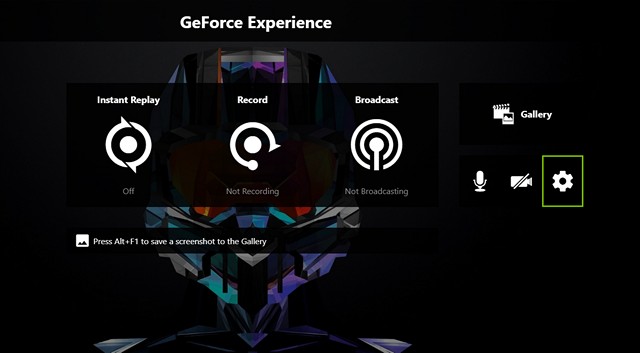
- Ahora, haga clic en «Highlights» para entrar en el siguiente menú.
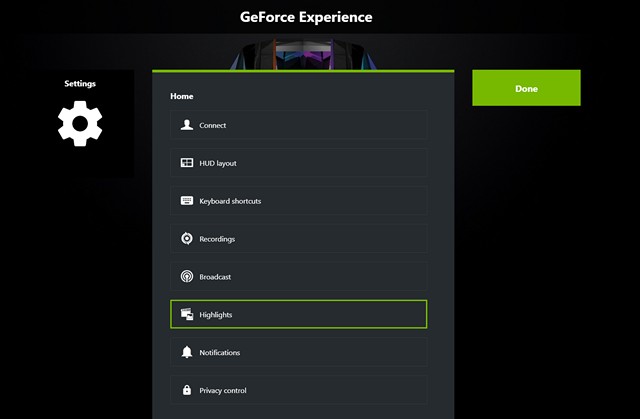
- Aquí, podrá activar Highlights simplemente haciendo clic en «Yes» . También puede ajustar el espacio máximo en disco que utilizará esta función para almacenar su contenido.
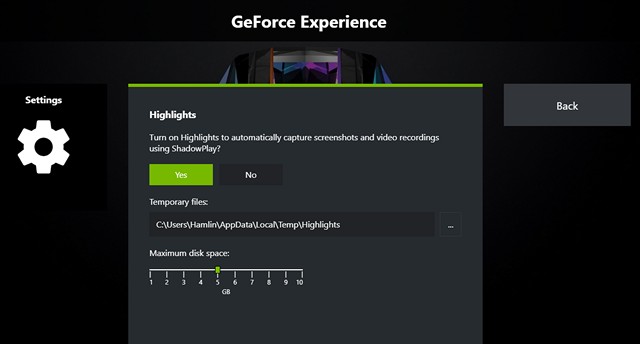
- Aún no hemos terminado. Necesitas abrir el juego e ir a la configuración del juego haciendo clic en el «icono en forma de engranaje» que se encuentra en la esquina superior derecha de tu pantalla cuando estás en el vestíbulo. Ahora, dirígete a la sección Gráficos y aquí podrás habilitar «NVIDIA ShadowPlay Highlights» para la configuración de Captura automática de reflejos. Una vez seleccionado, haga clic en Aplicar para guardar la configuración.
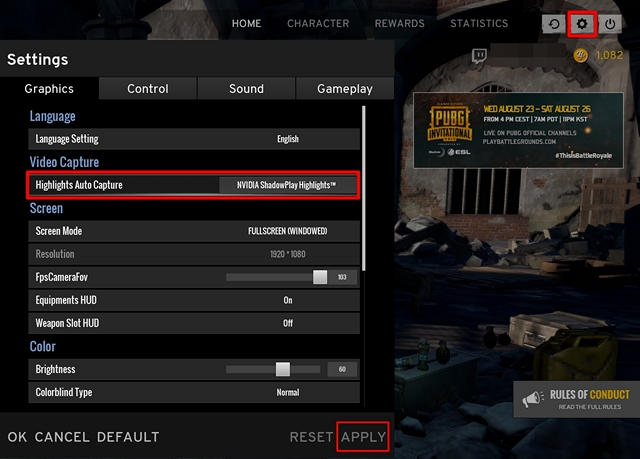
- Ahora tienes que iniciar el juego como lo harías normalmente, y una vez que estés en la sala de juego, es decir, en la isla spawn, aparecerá un mensaje en tu pantalla que te preguntará si quieres usar la experiencia GeForce para capturar automáticamente los momentos más destacados de tu juego. Haga clic en «Sí» para confirmar.
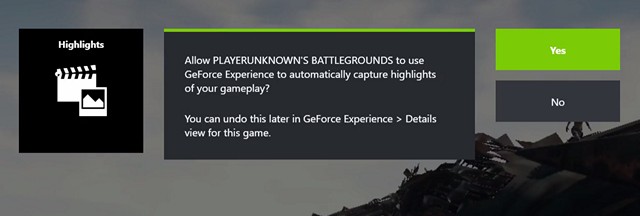
- Bueno, ahora, una vez que haya completado el partido y haya salido para presionar, la sobreimpresión Experiencia GeForce mostrará inmediatamente todos los clips importantes de su partido anterior. Puede elegir guardarlos en su Galería o compartirlos en plataformas de redes sociales como Facebook y YouTube.

Personalizar los aspectos más destacados de NVIDIA ShadowPlay
Los jugadores pueden personalizar aún más esta función ya que NVIDIA le permite decidir qué partes del juego deben grabarse. Puedes configurarlo para que sólo mate, noqueé y desactive las muertes. Bueno, si desea ajustar esto, simplemente siga los pasos que se indican a continuación para hacerlo en cuestión de segundos:
- Abre el software NVIDIA GeForce Experience y pasa el ratón por encima del juego Battlegrounds de PlayerUnknown. Ahora, haga clic en «Details» .
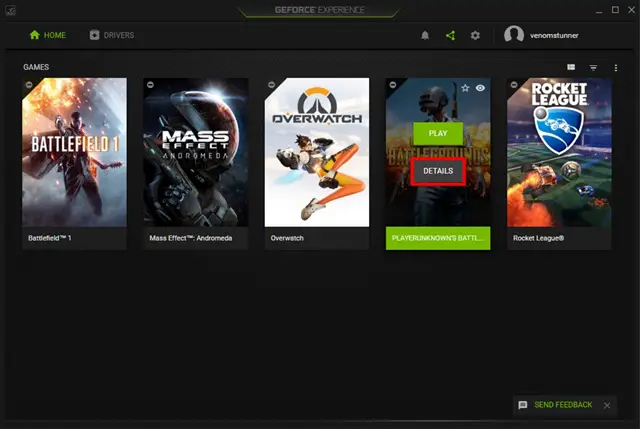
- Una vez que esté en el siguiente menú, haga clic en el icono ShadowPlay Highlights , que se indica con un carrete de película. Ahora, haga clic en «Editar» .
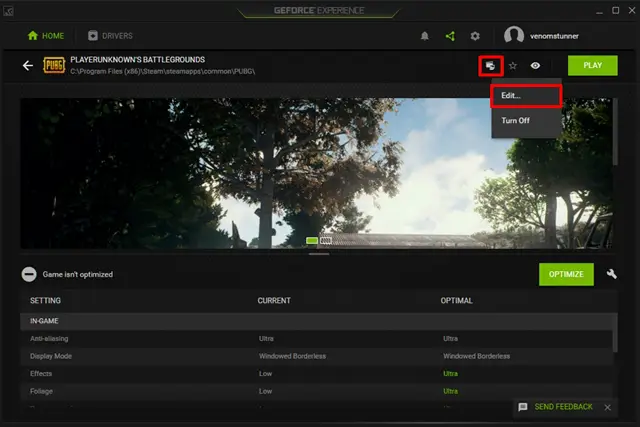
- Bueno, eso es casi todo el proceso. Aquí podrá comprobar y desmarcar los resaltados que serán capturados automáticamente por ShadowPlay Highlights. Una vez que haya elegido las opciones necesarias, haga clic en «Listo» para guardar estos ajustes.
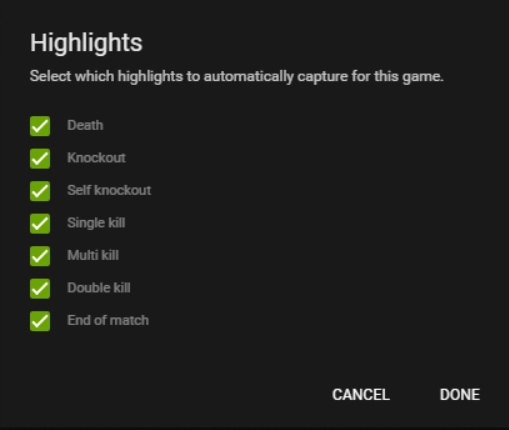
VER TAMBIÉN:Cómo configurar la reproducción instantánea en la experiencia GeForce de NVIDIA
Disfrutando de lo mejor de ShadowPlay en PUBG?
ShadowPlay Highlights de NVIDIA es una función inédita en cualquier software de captura de videojuegos. Esto es más o menos un sueño para cualquier jugador que haya estado jugando a este popular juego, ya que la grabación manual y la eliminación de las porciones innecesarias lleva mucho tiempo. Esperamos que esta característica se extienda a muchos otros juegos también. ¿Habéis probado los nuevos ShadowPlay Highlights en PUBG? Cuéntanos cuánto has disfrutado usando esta función, disparando tus valiosas opiniones en la sección de comentarios que aparece más abajo.
